Слайд 2Этап 1: Найти само задание
В данном случае ссылка на работу находится в

приложении к уроку
Кликнув на неё, переходим к самой работе
Слайд 3Этап 2: Начинаем тест
Чтобы начать тест, нужно кликнуть по оранжевой кнопке «Начать

тест»
Сделав это, переходим к следующему шагу
Слайд 4Этап 3: Теория
Для завершения теоретической части, нужно после прочтения материала кликнуть по
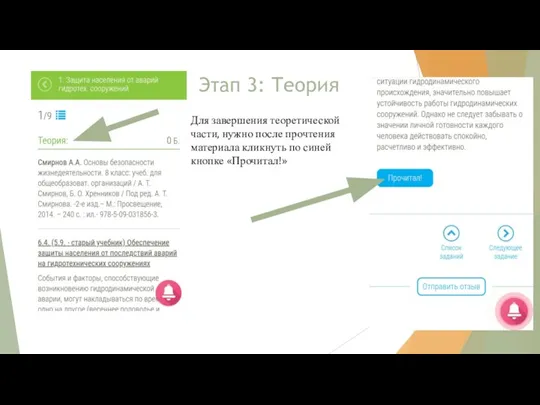
синей кнопке «Прочитал!»
Слайд 5Этап 4: Задания с пустым полем
Чтобы завершить задание, в котором есть пустое
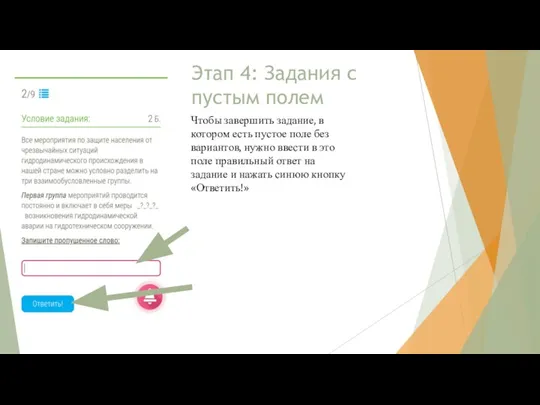
поле без вариантов, нужно ввести в это поле правильный ответ на задание и нажать синюю кнопку «Ответить!»
Слайд 6Этап 5: Задания с выбором
Для завершения задания с выбором, нужно сначала кликнуть
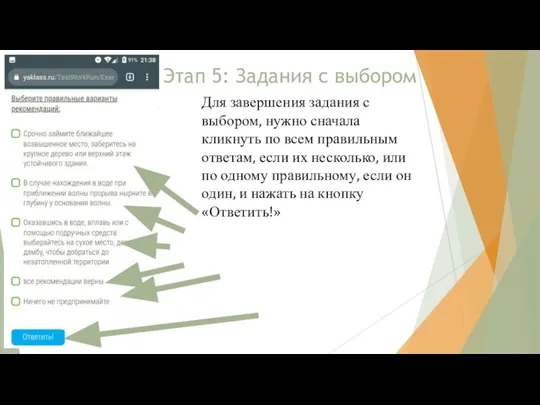
по всем правильным ответам, если их несколько, или по одному правильному, если он один, и нажать на кнопку «Ответить!»
Слайд 7Этап 6: Исправление, переход по заданиям
Под каждым заданием находится такое же меню,
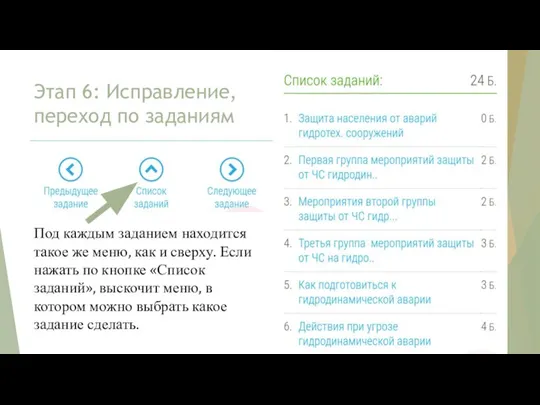
как и сверху. Если нажать по кнопке «Список заданий», выскочит меню, в котором можно выбрать какое задание сделать.
Слайд 8Если вы выберете в этом меню уже сделанное задание, то сможете изменить
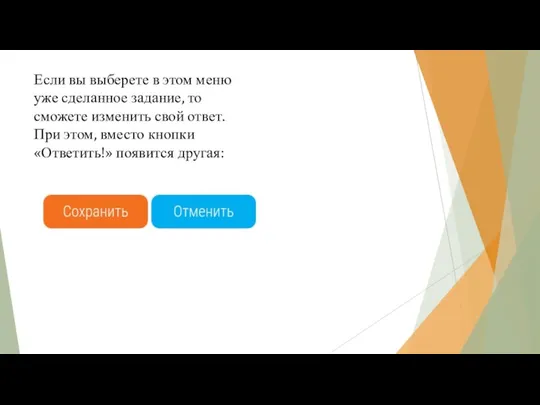
свой ответ. При этом, вместо кнопки «Ответить!» появится другая:


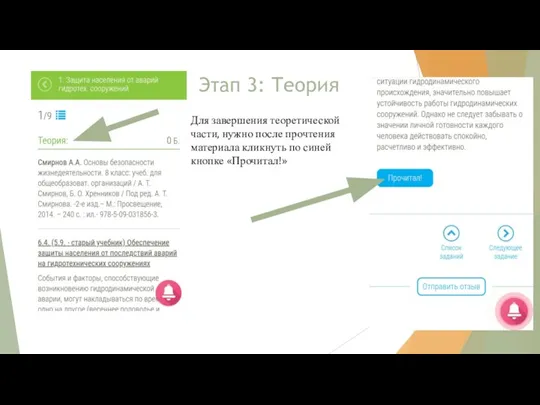
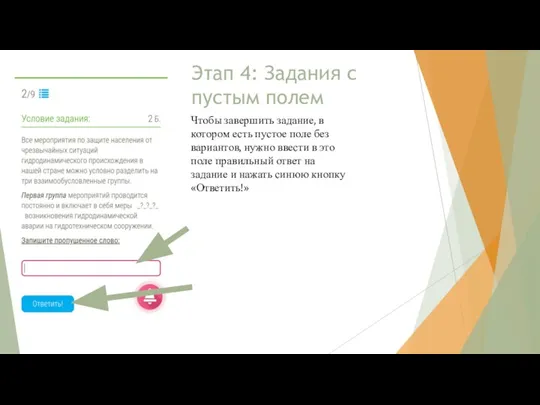
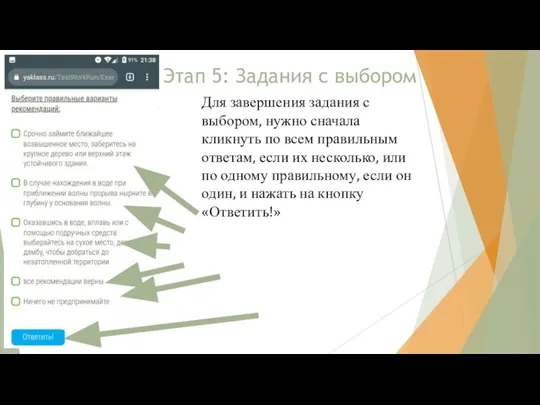
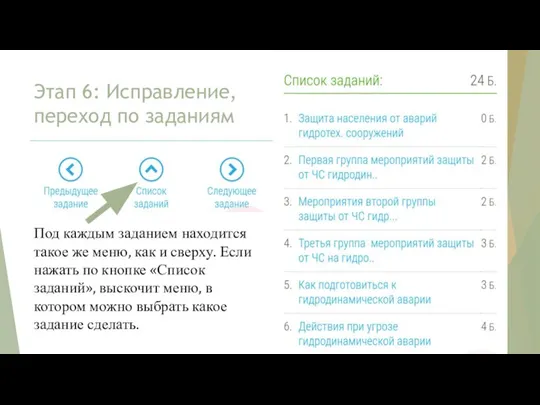
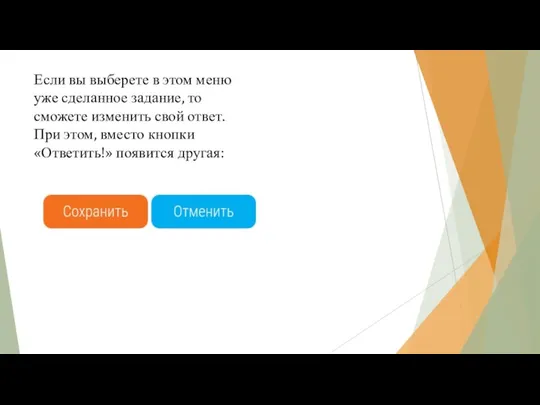
 Строки как одномерные массивы данных типа char (терминальные строки)
Строки как одномерные массивы данных типа char (терминальные строки)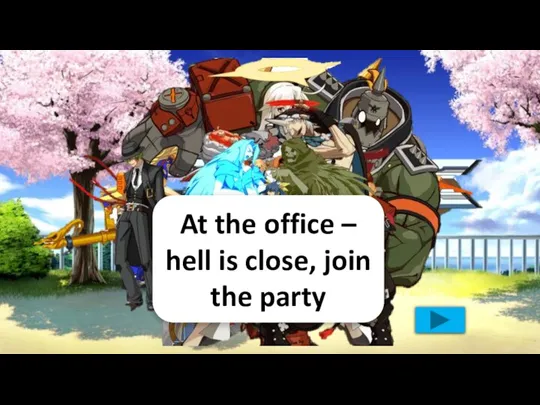 Welcome to Hell - оffice
Welcome to Hell - оffice Безопасный Интернет
Безопасный Интернет Общие сведения о сетях и системах передачи информации
Общие сведения о сетях и системах передачи информации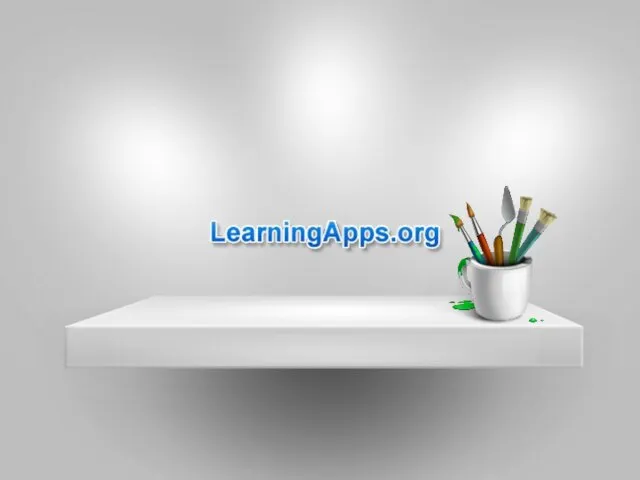 Lehrmaterialien mit Selbstkorrektur
Lehrmaterialien mit Selbstkorrektur Системы счисления
Системы счисления Текстовая информация. Ключевые слова
Текстовая информация. Ключевые слова Лабораторные работы по дисциплине: Базовые информационно-коммуникационные технологии
Лабораторные работы по дисциплине: Базовые информационно-коммуникационные технологии Знакомство с языком С++
Знакомство с языком С++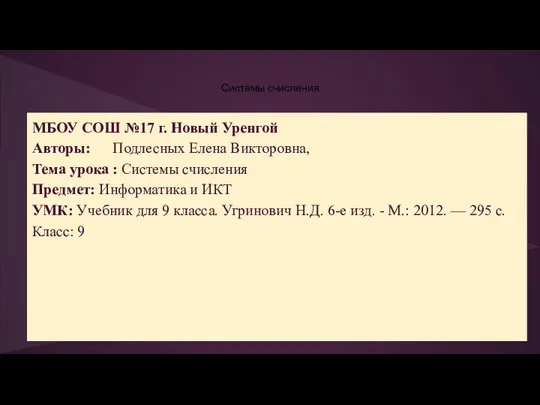 Системы счисления
Системы счисления Программирование 3 модуль
Программирование 3 модуль Инструкция для RadiON
Инструкция для RadiON Основы программирования на языке Паскаль
Основы программирования на языке Паскаль Организация защиты информационной системы несанкционированного доступа на основе применения СКУД
Организация защиты информационной системы несанкционированного доступа на основе применения СКУД WeChat - коммуникационная система с открытым кодом. QR-код
WeChat - коммуникационная система с открытым кодом. QR-код Работа с РПД (автоматическая проверка наполненности и наличия ошибок)
Работа с РПД (автоматическая проверка наполненности и наличия ошибок) Интерфейс. Навигация и окна проекций. Autodesk 3ds max. Лекция №1
Интерфейс. Навигация и окна проекций. Autodesk 3ds max. Лекция №1 Системы счисления. Математические основы информатики
Системы счисления. Математические основы информатики Раздел 3. Базовые информационные технологии
Раздел 3. Базовые информационные технологии Дизайн интерфейса Naumen SoftPhone 7.3. Интуитивно понятный интерфейс
Дизайн интерфейса Naumen SoftPhone 7.3. Интуитивно понятный интерфейс ПиОИвИС - тема 5
ПиОИвИС - тема 5 Корректировки по сайту
Корректировки по сайту Зачетная работа по информатике
Зачетная работа по информатике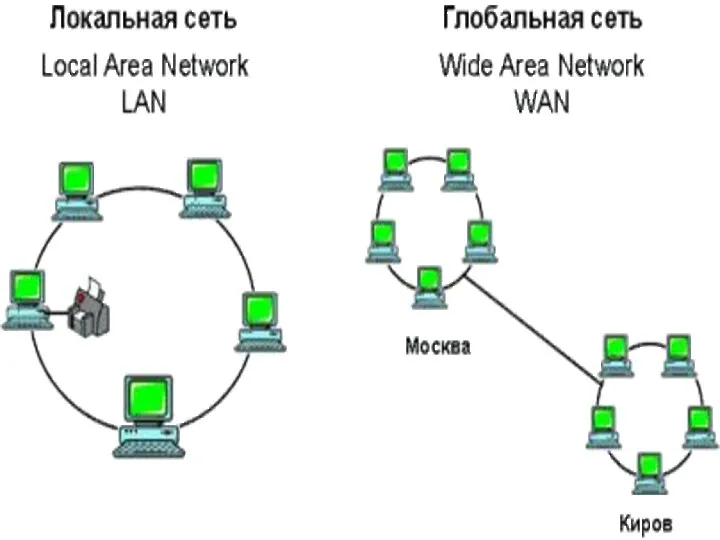 Компьютерная сеть
Компьютерная сеть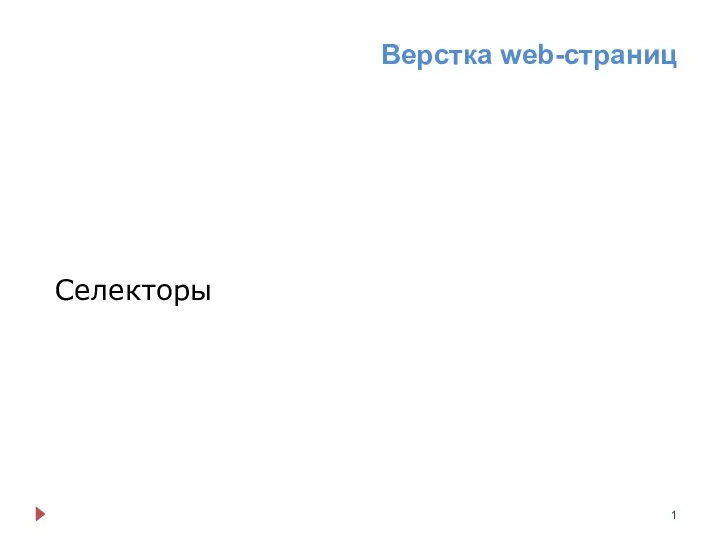 Верстка_web_страниц__Селекторы-1
Верстка_web_страниц__Селекторы-1 Алгоритмы, повторение
Алгоритмы, повторение Мультимедийные технологии
Мультимедийные технологии Основные этапы развития информационного общества
Основные этапы развития информационного общества